Se llaman teléfonos inteligentes por algo. Y muchos de nosotros no tenemos ni idea de qué tan capaces son. Aunque la mayoría los utiliza para jugar, buscar información o comunicarse, hay muchísimos beneficios más que nos pueden dar.
Nuestras vidas, hoy en día, son más fáciles y convenientes gracias a muchas de las características de los smartphones, pero ¿qué pasaría si te contamos que podrían ser todavía mejores? Aquí te dejamos una lista con trucos que muchos usuarios jamás han escuchado antes y que no podemos esperar a compartir contigo.
¡El saber es poder! Y, al mismo tiempo, bastante divertido.

Secretos del iPhone
Ver la Hora en los Mensajes
Una frustración compartida por varios usuarios de iPhone es que no saben cuándo exactamente sus mensajes llegaron o fueron enviados. Un pequeño dato es que puedes deslizar tu dedo sobre el mensaje, de derecha a izquierda y podrás ver el horario. Misterio resuelto.
Activar Zoom
No hace falta sufrir con pequeñas pantallas y bajas resoluciones. Puedes hacer que tu pantalla se vea más grande al entrar a Ajustes > Pantalla y Brillo y elegir la opción que mejor sea para ti.
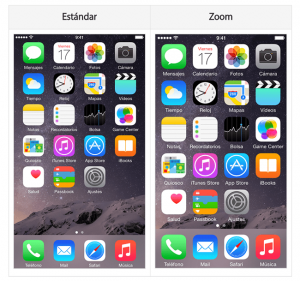
Contesta Mensajes Sin Desbloquear la Pantalla
Es bastante molesto tener que desbloquear la pantalla del teléfono cada vez que quieres contestar un mensaje ¡Pero no tienes que hacerlo! Si estás en el modo de pantalla bloqueada e ingresa un mensaje nuevo, puedes deslizar tu dedo hacia la izquierda y verás una opción de “Contestar”.
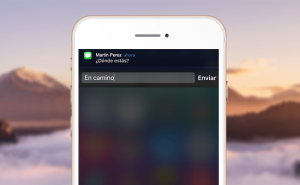
Bloquea el Foco de la Cámara y la Exposición
Muchos usuarios de iPhone ya son familiares con la habilidad de cambair el foco y exposición al presionar la pantalla en ciertos lugares. Lo que no muchos saben es que al presionarlo puedes establecer el foco y la exposición y bloquearlo. Todo lo que necesitas hacer es mantener tus dedos presionando la pantalla hasta que veas el “AE/AF LOCK”.
Secretos del Android
Muestra tu Información Personal con la Pantalla Bloqueada
Si llegas a perder tu teléfono, y tu pantalla está bloqueada ¿cómo podrán contactarte? Esta es la razón por la cual los datos del duelo del teléfono son tan valiosos. Te permiten añadir cualquier mensaje a tu pantalla de inicio para proteger tu teléfono.
Para editar este mensaje, ingresa a Ajustes> Seguridad > Información y luego presiona en “Mostrar Información Con Pantalla Bloqueada”.
Controla el Uso de Datos
Si quieres evitar que te cobren dinero de más, puedes controlar el uso de datos desde tu teléfono y asegurarte de mantenerte entre los límites.
Ingresa a Ajustes > Uso de Datos y luego elige “Elegir límite.” Luego verás dos líneas, una que marca el límite y otra que te avisa si te acercas demasiado a él. Ambas líneas pueden moverse hacia arriba o hacia abajo para ajustar la cantidad de datos que te gustaría usar, así como también en qué punto recibirás una notificación para avisarte que estás cercano al límite.
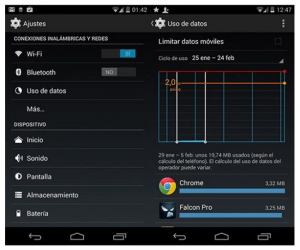
Logra Transcripciones de Voz a Texto con Google Voice
Seamos honestos: los mensajes de voz de algunas personas son simplemente insoportables. En vez de ir directo al grano, hablan por horas. Pero ahora que te vamos a presentar a Google Voice, no tendrás que escucharlos nunca más.
Una vez que instales esta app y recibas un número, podrás operar esta función como un teléfono. Otra de las grandes ventajas es que envía notificaciones sobre mensajes de voz recibidos y una transcripción para que puedas leerlos.
Desbloquea Tu Teléfono con tu Cara
Una forma de identificación personalizada llegó y se puso mil veces mejor de la que la conocíamos. El desarrollo de cara le permite a la cámara de tu teléfono escanearte y así desbloquear la pantalla.
Para activar esto, ingresa a Ajustes > Seguridad > Pantalla y elige Pin o una contraseña. Una vez completado el proceso, vuelve hacia atrás y elige la opción Smart Lock y… ¡violá! De ahora en más, tu cara será el acceso a tu móvil.
Si quieres más temas como éste, déjanos tu comentario al respecto.
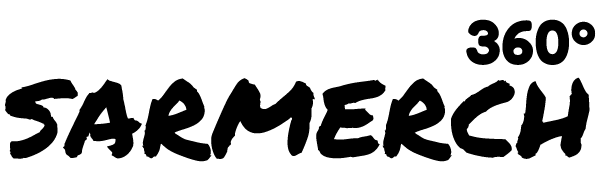

 Envíanos un mensaje
Envíanos un mensaje